- „Google“ dokumentai yra puiki nemokama alternatyva tiems, kurie negali įsigyti „MS Word“ prenumeratos.
- Žemiau pateiktame straipsnyje bus parodyta, ką daryti, kai dings „Google“ dokumentų įrankių juosta.
- Norėdami sužinoti daugiau apie šią nuostabią nemokamą paslaugą, apsilankykite mūsų skirtas „Google“ dokumentų puslapis.
- Jei jums reikia daugiau vadovų ir pamokų, mes taip pat turime Patarimų puslapis.
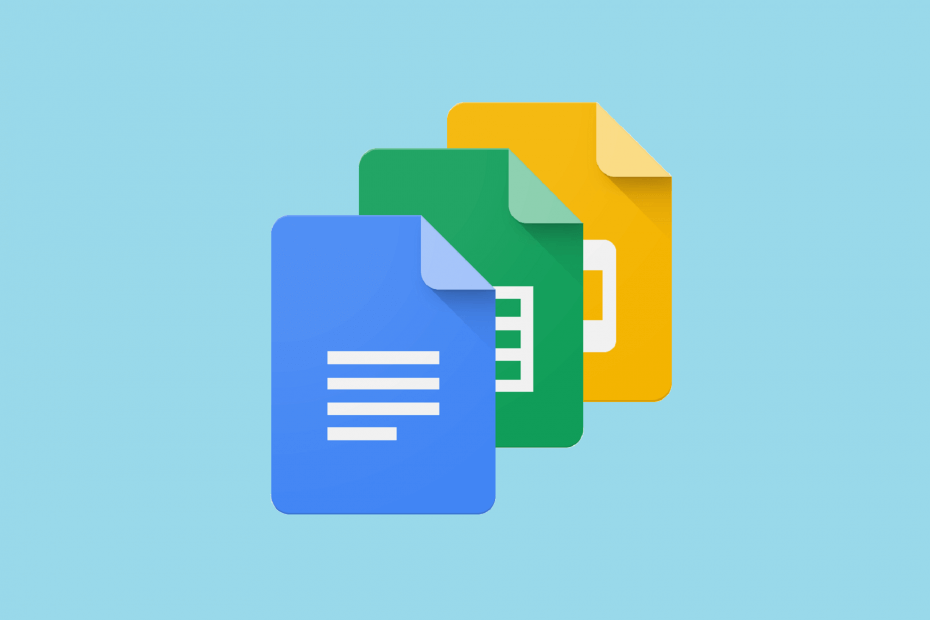
Ši programinė įranga leis jūsų tvarkyklėms veikti ir veikti, taip apsaugant jus nuo įprastų kompiuterio klaidų ir aparatūros gedimų. Dabar patikrinkite visus tvarkykles atlikdami 3 paprastus veiksmus:
- Atsisiųskite „DriverFix“ (patikrintas atsisiuntimo failas).
- Spustelėkite Paleiskite nuskaitymą rasti visus probleminius vairuotojus.
- Spustelėkite Atnaujinti tvarkykles gauti naujas versijas ir išvengti sistemos sutrikimų.
- „DriverFix“ atsisiuntė 0 skaitytojų šį mėnesį.
Kurdami ar redaguodami „Google“ dokumentus internete galite pastebėti, kad įrankių juosta nerodoma Google dokumentai kai bandote pasiekti įrankį.
Laimei, trūkstama „Google“ dokumentų įrankių juosta greičiausiai yra nustatymų problema, todėl išspręsti šią problemą turėtų būti paprasta. Čia mes išnagrinėsime keletą sprendimų, kuriuos galite pritaikyti, kad greitai grąžintumėte trūkstamą įrankių juostą.
Kaip atgauti trūkstamą „Google“ dokumentų įrankių juostą?
1. Nerodyti įrankių juostos
„Google“ dokumentai leidžia paslėpti įrankių juostą, kad būtų mažiau žmonių. Kartais nematote įrankių juostos, nes ją paslėpėte netyčia.
Norėdami atkurti įrankių juostą, atidarykite „Google“ dokumentų failą ir paspauskite CTRL + SHIFT + F. Šis spartusis klavišas taip pat slepia „Google“ dokumentų įrankių juostą, kurią naudojate, kai norite nebeslėpti įrankių juostos.
Arba įrankių juostą taip pat galite atlėpti naudodamiesi rodykle viršutiniame dešiniajame ekrano kampe.
Kai įrankių juosta paslėpta, rodyklė nukreipta žemyn, o rodoma - rodyklė į viršų. Todėl, jei rodyklė nukreipta žemyn, spustelėkite ją, kad atskleistumėte paslėptą įrankių juostą. Kitas įrankių juostos neslėpimo būdas yra paspausti Fn + ESC klavišų kombinacija.
Kartais įrankių juostos netrūksta, bet ji yra pilka ir išjungta, tai reiškia, kad „Google“ dokumentų failo savininkas nesuteikė jums redagavimo leidimų.
Kitas sprendimas rodo, kaip prašyti ir suteikti vartotojams leidimą redaguoti „Google“ dokumentų failą.
Venkite „Google“ dokumentų problemų. Šiame įraše parodytos 3 geriausios naršyklės, kurias galite naudoti „Google“ dokumentams.
2. Gaukite redagavimo leidimus
2.1 Kaip prašyti leidimo redaguoti „Google“ dokumentų failą.
- Atidarykite „Google“ dokumentų failą.
- Jei turite tik leidimus peržiūrėti failą, pamatysite mygtuką, pažymėtą Tik žiūrėti pilkoje įrankių juostoje.
- Spustelėkite jį.
- Išskleidžiamajame meniu paprašykite savininko redagavimo prieigos.
2.2. Kaip suteikti vartotojui „Google“ dokumento redagavimo leidimus.
- Atidarykite „Google“ dokumentų failą.
- Tada eikite į Duomenys skirtuką spustelėdami jį ekrano viršuje.
- Gautame išskleidžiamajame meniu spustelėkite Saugomi lakštai ir asortimentai.
- Dešiniajame stulpelyje pasirinkite „Google“ lapą ir paspauskite Keisti leidimus mygtuką.
- Jei norite, kad vartotojas galėtų naudotis įrankių juosta, pažymėkite žymimąjį laukelį šalia jo vardo.
- Rezultatas padaryta suteikus leidimą atitinkamiems vartotojams.
Dvi priežastys, kodėl įrankių juosta negali būti rodoma „Google“ dokumentuose, yra tai, kad jūs ją slepiate arba neturite leidimo redaguoti dokumentą.
Norėdami tai išspręsti, mes parodėme būdus, kaip paslėpti trūkstamą „Google“ dokumentų įrankių juostą, ir tai, kaip gauti leidimą ją redaguoti.
Dažnai užduodami klausimai
„Google“ dokumentai yra nemokama internetinė paslauga, veikianti kaip „Google“ atitikmuo nemokamam „Word“ klientui.
Taip, yra, vienas geras pavyzdys yra žodžių redaktorius iš „LibreOffice“.
Viskas, ko reikia norint naudotis „Google“ dokumentais, yra naršyklė ir interneto ryšys. Tačiau kai kurios naršyklės labiau tinka „Google“ dokumentams nei kiti.
![Reikalingas saugojimo įrenginys pašalintas „Xbox“ klaida [FULL FIX]](/f/6258569f08eebc343540df0e71d5a9d6.jpg?width=300&height=460)

![„Xbox One“ turinio surašymo klaida [EXPERT FIX]](/f/0094013fe704589562c3526930484c6d.jpg?width=300&height=460)